Visual C++ Express Editionを使ってみる(WTL編)
WTL(Windows Template Library)を利用するにはWindows Platform SDKがインストールされている必要があります。 (Windows Platform SDKのインストールについては、 「Visual C++ Express Editionを使ってみる(Windows Platform SDK編))」 を参照してください。
WTLを利用するための方法についてはThe Code Projectの サイトの記事「Using WTL with Visual C++ 2005 Express Edition」 に記載されています。また、Express用に修正したセットアップ用のスクリプトをダウンロードすることが可能となっています。
今回は、この方法を元にWTL(Windows Template Library)を使用してみます。
インストールと設定
WTLの入手とインストール
WTLの最新版は「SourceForge.net: Windows Template Library(WTL)」 より入手可能です。
また、Microsoftのダウンロードセンターでも「Windows Template Library (WTL) 7.5」が入手できます。
入手したファイル(自己解凍形式)を配置したいフォルダに展開します。
Windows Platform SDKに含まれるATLの修正
Windows Platform SDKに含まれるATLのソースを一部修正する必要があります。 これは、SDKに含まれるATLのバージョンが古いために必要となります。
修正するソースは、Windows Platform SDK をインストールしたフォルダ下のinclude\atlのatlwin.hとatlbase.hです。
修正内容は「Using WTL with Visual C++ 2005 Express Edition」を 参照してください。
Express用のセットアップスクリプトの入手と実行
「Using WTL with Visual C++ 2005 Express Edition」 からDownload source から setup80express.zip をダウンロードします。
解凍すると、setup80express.js ファイルができます。
setup80express.js を WTL を格納したフォルダの下の AppWiz フォルダ下にコピーします。
コピーしたスクリプトファイルをダブルクリックをし、実行します。
setup80express.js は setup80.js をExpress用に修正されたものです。
Express Edition ではプロダクト情報を保存するレジストリキーやフォルダ構成が、他エディションとは異なるので 修正されているものです。
VC++の起動とインクルードパスの設定
VC++を起動し、[ツール]-[オプション]でオプションウインドウが表示されます。 左のツリーから[プロジェクトおよびソリューション]-[VC++ ディレクトリ]を選択します。 右上のリストボックスから[インクルードファイル]を選択し、 SDKをインストールしたフォルダの Include\atl フォルダの設定と、 WTLをインストールしたフォルダの include フォルダを設定します。
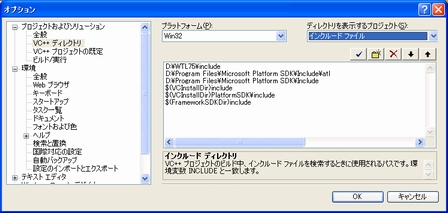
WTLプロジェクトの作成と実行
WTLプロジェクトの作成
[ファイル]-[新規作成]-[プロジェクト]から[新しいプロジェクト]ウインドウを表示します。
プロジェクトの種類に WTL が追加されているはずです。 [WTL]をクリックします。

[ATL/WTL Application Wizard]を選択し、[プロジェクト名]を入力し[OK]ボタンをクリックします。
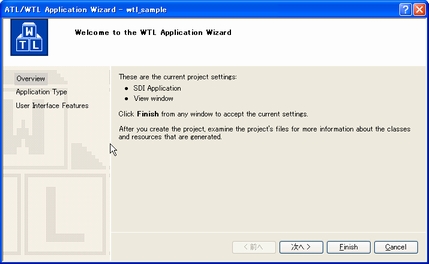
WTLのウイザードが開始されますので、[次へ>]をクリックします。
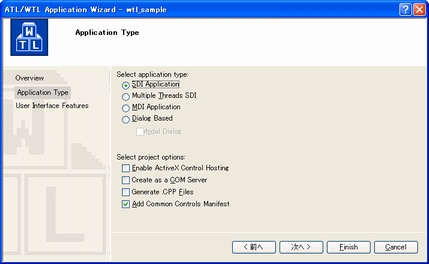
作成するタイプのアプリケーションを選択します。ここではデフォルトの設定(SDIアプリケーション)で、[次へ>]をクリックします。
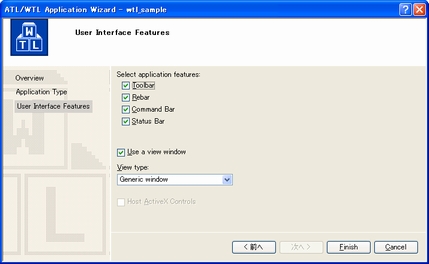
アプリケーションに追加する機能をチェックします。ここではデフォルトの設定で、[Finish]をクリックします。
プロジェクトが作成されます。
ビルドと実行
ソリューションエクスプローラーから作成したプロジェクトを右クリックで[ビルド]を選択しビルドします。
下段の出力ペインにビルド結果が表示されます。エラーがなければOKです。
[デバッグ]-[デバッグ開始]でビルドしたプログラムが実行され、以下のようなウインドウが表示されます。
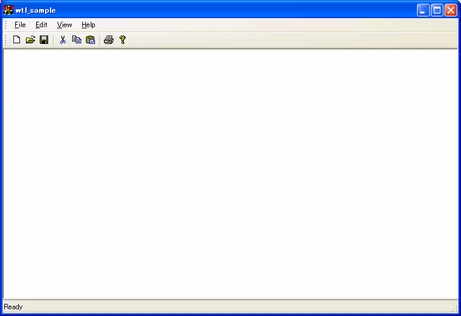
2. Visual C++ Express Editionを使ってみる(WTL編)
